轻松搞定 PPT 表格填充颜色,实用方法大放送
PPT 表格的填充颜色,看似简单,实则藏着不少门道,掌握正确的更改方法,能让您的 PPT 瞬间提升颜值和专业性。
要更改 PPT 表格填充颜色,先明确您的整体设计风格,这是因为填充颜色应与整个 PPT 的主题、色调相协调,避免出现突兀感。
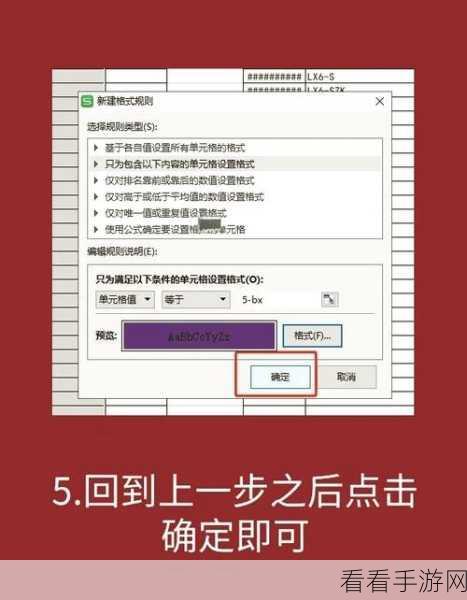
选中需要更改填充颜色的表格,在 PPT 页面中,用鼠标点击表格,使其处于被选中的状态,方便后续操作。
找到“表格工具”选项卡,这个选项卡会在菜单栏中显示,点击后会出现一系列与表格相关的设置功能。
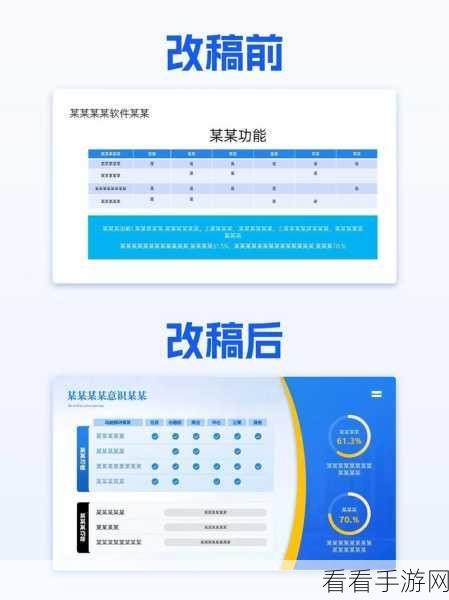
在“表格工具”中,找到“填充颜色”按钮,它可能以一个颜料桶的图标呈现,也可能直接标注为“填充颜色”字样。
点击“填充颜色”按钮后,会弹出一个颜色选择框,这里面有预设的多种颜色供您选择,您可以根据自己的需求挑选。
如果预设颜色无法满足您的要求,还可以点击“更多颜色”选项,这会打开一个更丰富的颜色选择界面,甚至可以通过输入颜色代码来获取特定颜色。
PPT 还支持渐变填充效果,如果您想要让表格更具层次感和立体感,可以尝试选择渐变填充,并调整渐变的方向、颜色组合等参数。
需要注意的是,更改填充颜色时,要考虑到表格内容的可读性,颜色过于鲜艳或对比度过低,都可能影响观众对表格数据的读取。
熟练掌握 PPT 表格填充颜色的更改方法,能为您的演示文稿增色不少,多尝试、多实践,您一定能打造出令人惊艳的 PPT 效果。
参考来源:相关 PPT 操作教程及个人实践经验总结。
